电脑怎么把图片导入苹果手机,现如今苹果手机已成为我们生活中不可或缺的一部分,而随着手机存储空间的不断增加,我们也越来越依赖手机来保存和展示我们的珍贵照片,有时候我们在电脑上保存了一些特别美丽或重要的照片,希望能够将它们导入到我们的苹果手机中进行欣赏和分享。该如何将电脑中的照片传输到iPhone或iPad呢?今天我们就来探讨一下电脑传照片到iPhone/iPad的几种方法。无论是通过iTunes、iCloud、还是通过第三方工具,各种方法都有自己的特点和适用场景,让我们一起来看看吧。
电脑传照片到iPhone/iPad的方法有哪些
具体步骤:
1.首先介绍的是通过iTunes同步照片到iPhone/iPad的方法。将USB数据线连接到电脑,打开电脑上的iTunes软件。
2.连接成功后,进入到iPhone的管理界面。
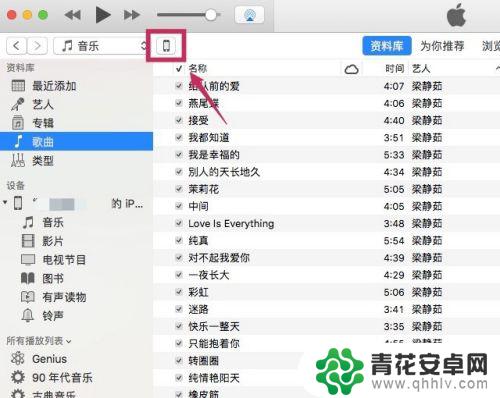
3.进入【设置】下的【照片】选项。
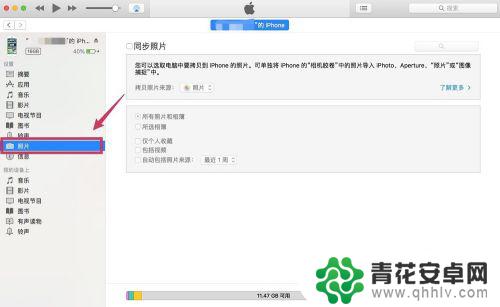
4.勾选【同步照片】,在【拷贝照片来源】的右边选择想要同步到iPhone/iPad的照片文件夹。
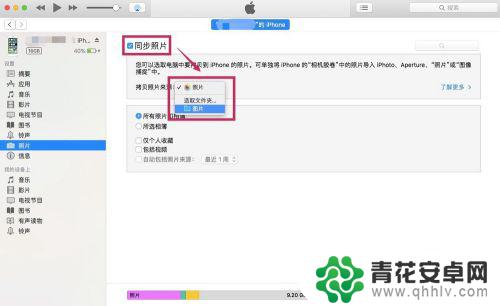
5.在下面可以选择是同步文件夹里所有的照片,还是其中某些文件夹的照片。可以把想要同步的照片都放到一个文件夹里,然后选择该文件夹。
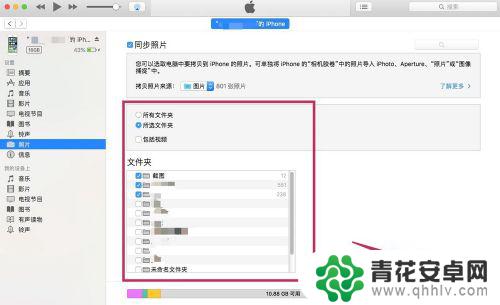
6.选择完成后,点击【完成】。跳出确认的对话框后,点击【同步】。这样电脑上的照片就被同步到iPhone/iPad里了。
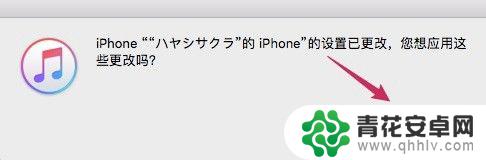
以上是关于如何将图片导入苹果手机的全部内容,对于还不清楚的用户,可以参考以上小编的步骤进行操作,希望对大家有所帮助。










